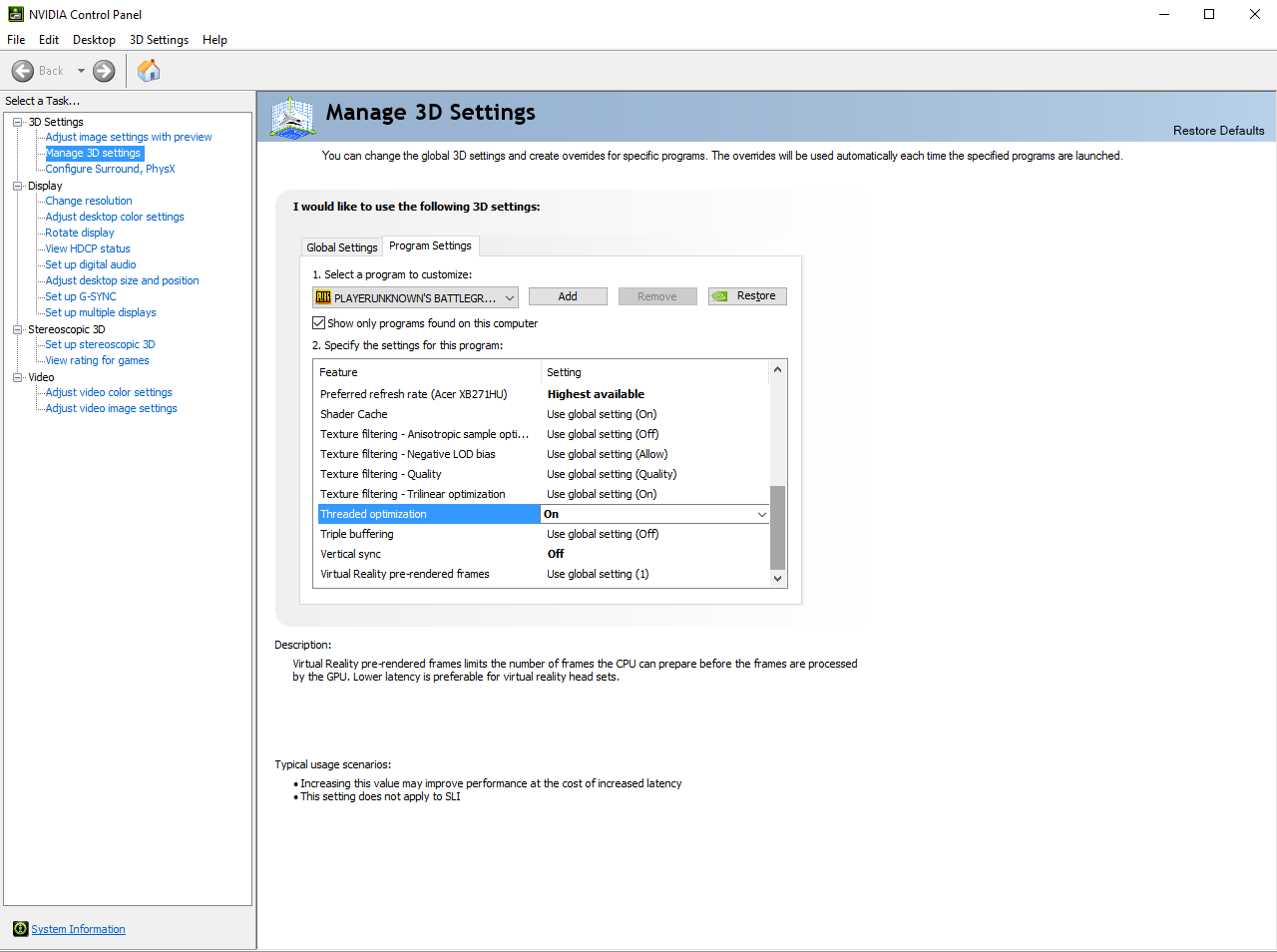Περισσότερα FPS στο PUBG (PlayerUnknown’s Battlegrounds)
Το PlayerUnknown’s Battlegrounds (ή PUBG) είναι ένα νέο massive survival FPS το οποίο αν και ακόμα βρίσκεται σε early access, είναι απίστευτα δημοφιλές με πάνω από 1 εκατομ. κόσμο στους servers του. Το πρόβλημα με τα early access παιχνίδια είναι ότι συνήθως δεν είναι πλήρως ολοκληρωμένα από τεχνικής άποψης με αποτέλεσμα να κρασάρουν ή στην περίπτωση του PUBG να ζορίζουν πολύ τον υπολογιστή μας, ρίχνοντας τα FPS.
Με λίγο “σκάψιμο” βρήκαμε τις καλύτερες δυνατές ρυθμίσεις και σε συνδυασμό με τις 144Hz οθόνες μας μπορείτε να απολαύσετε το παιχνίδι στις καλύτερες δυνατές συνθήκες! Το Post αυτό θα ανανεώνεται συνεχώς…
Για αρχή, αν έχετε NVIDIA κάρτα γραφικών κάντε την ακόλουθη ρύθμιση.
-Ανοίγετε το NVIDIA Control Panel
-Επιλέγετε ρυθμίσεις 3D
-Επιλέγετε Ρυθμίσεις Προγραμμάτων
-Αναζητάτε το TlsGame και το προσθέτετε.
-Στην επιλογή Maximum pre-rendered frames επιλέγετε το 1
-Στην επιλογή Monitor Technology επιλέγετε G-SYNC αν έχετε G-SYNC monitor
-Στο Multi-display/mixed-GPU acceleration επιλέξτε Single display performance mode
-Στο Power management mode επιλέξτε Prefer maximum performance
-Στο Preferred refresh rate επιλέξτε Highest available
-Ενεργοποιήστε το Threaded optimization
-Απενεργοποιήστε το Vertical sync
Launch Options
Πηγαίνετε στα Launch Options του παιχνιδιού και προσθέτετε την παρακάτω σειρά:
-refresh 144 -maxMem=13000 -malloc=system -force-feature-level-11-0 -USEALLAVAILABLECORES -sm4
***αλλάζετε το 144 στον αριθμό Hz της οθόνης σας, το 13000 σα GB της RAM (καλό ειναι να δηλώσετε λιγότερο από όσο έχετε για να αποφύγετε τα crashes)***
Εντός του παιχνιδιού
-Βάζετε το Brightness τέρμα δεξιά για να βλέπετε καλύτερα σε σκοτεινά σημεία του χάρτη.
–Anti-Aliasing, Shadows, Post-Processin, Effects στο Very Low
-Απενεργοποιείστε το MotionBlur
-Βάζετε το View Distance αρχικά στο Low. Με αυτή τη ρύθμιση καλύπτεται περίπου το ένα τέταρτο του χάρτη σε απόσταση. Το ανεβάζετε αν είστε σε κανένα πύργο με scope αλλά θα σας ρίξει σίγουρα τα FPS.
-Μειώστε το Screen Scale κάτω από το 100
-“Παίξτε” με το texture. Το ψηλότερο δεν είναι πάντα το καλύτερο μιας και η πολλή λεπτομέρεια σε αποσπά από τον βασικό στόχο που είναι να βλέπεις τον αντίπαλο, όχι τις πεταλούδες.
Επιπλέον Ρυθμίσεις
Οι παρακάτω ρυθμίσεις δεν είναι βέβαιο ότι θα βελτιώσουν τα FPS (ειδικά αν έχεις πολύ καινούριο PC) οπότε καλό ειναι να κάνετε Backup όλα τα αρχεία πριν τα “πειράξετε” και φυσικά να ΜΗΝ τα πειράξετε αν δεν είστε σίγουροι για αυτό που πάτε να κάνετε.
Αρχικά ΜΗΝ ΞΕΧΝΑΤΕ να κάνετε όλα τα .ini αρχεία read only μετά την αντιγραφή.
-πληκτρολογήστε %localappdata% στον File Explorer
-πηγαίνετε στο φάκελο [TslGame] – [Saved] – [Config] – [WindowsNoEditor]
-ανοίγετε GameUserSettings.ini
-προσθέτετε τα παρακάτω:
[ScalabilityGroups]
sg.ResolutionQuality=70
sg.ViewDistanceQuality=0
sg.AntiAliasingQuality=0
sg.ShadowQuality=0
sg.PostProcessQuality=0
sg.TextureQuality=0
sg.EffectsQuality=0
sg.FoliageQuality=0
sg.TrueSkyQuality=0
sg.GroundClutterQuality=0
sg.IBLQuality=0
sg.HeightFieldShadowQuality=0
το κάνετε Save και Read only
-ανοίγετε το Engine.ini
-προσθέτετε τα παρακάτω:
[Core.System]
Paths=../../../Engine/Content
Paths=%GAMEDIR%Content
Paths=../../../Engine/Plugins/OceanPlugin/Content
Paths=../../../Engine/Plugins/Mutable/Content
Paths=../../../Engine/Plugins/Runtime/Coherent/CoherentUIGTPlugin/Content
Paths=../../../Engine/Plugins/RoadEditor/Content
Paths=../../../Engine/Plugins/2D/Paper2D/Content
Paths=../../../Engine/Plugins/Wwise/Content
[/script/engine.engine]
bSmoothFrameRate=true
MinDesiredFrameRate=60
SmoothedFrameRateRange=(LowerBound=(Type=”ERangeBoundTypes::Inclusive”,Value=60),UpperBound=(Type=”ERangeBoundTypes::Exclusive”,Value=144))
MaxPixelShaderAdditiveComplexityCount=128
MaxES2PixelShaderAdditiveComplexityCount=45
TimeBetweenPurgingPendingKillObjects=30
bDisablePhysXHardwareSupport=True
[/script/engine.renderersettings]
r.SeparateTranslucency=False
r.CustomDepth=1
r.DefaultFeature.Bloom=False
r.DefaultFeature.AmbientOcclusion=False
r.DefaultFeature.AmbientOcclusionStaticFraction=False
r.DefaultFeature.MotionBlur=False
r.DefaultFeature.LensFlare=False
r.DefaultFeature.AntiAliasing=0
r.ViewDistanceScale=1
r.ShadowQuality=0
r.Shadow.CSM.MaxCascades=1
r.Shadow.MaxResolution=256
r.Shadow.RadiusThreshold=0.1
r.Shadow.DistanceScale=0.1
r.Shadow.CSM.TransitionScale=0
r.DistanceFieldShadowing=0
r.DistanceFieldAO=0
r.DepthOfFieldQuality=0
r.RenderTargetPoolMin=300
r.LensFlareQuality=0
r.SceneColorFringeQuality=0
r.EyeAdaptationQuality=0
r.FastBlurThreshold=0
r.Upscale.Quality=1
r.TonemapperQuality=0
r.RefractionQuality=0
r.SSR.Quality=0
r.SceneColorFormat=3
r.TranslucencyVolumeBlur=0
r.MaterialQualityLevel=0
r.SSS.Scale=0
r.SSS.SampleSet=0
r.EmitterSpawnRateScale=0.75
το κάνετε Save και Read only
-ανοίγετε το Scalability.ini (αυτή η ρύθμιση δουλεύει μόνο όταν τα έχετε όλα VERY LOW μέσα στο παιχνίδι)
[ScalabilitySettings]
PerfIndexValues_ResolutionQuality=”50 50 50 50″
[AntiAliasingQuality@0]
r.MSAA.CompositingSampleCount=1
[ViewDistanceQuality@0]
r.SkeletalMeshLODBias=5
[ShadowQuality@0]
r.LightFunctionQuality=0
r.ShadowQuality=0
r.Shadow.CSM.MaxCascades=0
r.Shadow.MaxResolution=32
r.Shadow.RadiusThreshold=0.24
r.Shadow.DistanceScale=0.1
[PostProcessQuality@0]
r.DepthOfFieldQuality=0
r.RenderTargetPoolMin=200
r.Upscale.Quality=0
[TextureQuality@0]
r.MaxAnisotropy=0
[EffectsQuality@0]
r.TranslucencyLightingVolumeDim=1
r.RefractionQuality=0
r.SceneColorFormat=3
[FoliageQuality@0]
r.ParticleLightQuality=0
το κάνετε Save και Read only
Αυτά προς το παρόν!
Περισσότερες ρυθμίσεις μετά το επόμενο μεγάλο patch!
Add Comment
You must be logged in to post a comment.